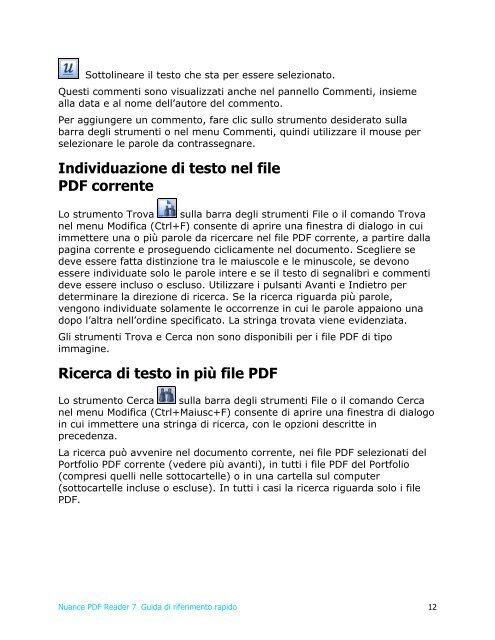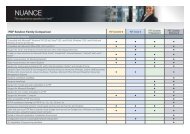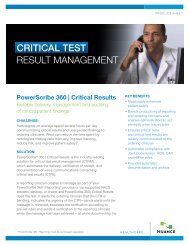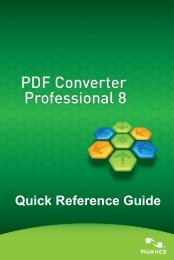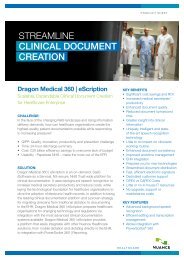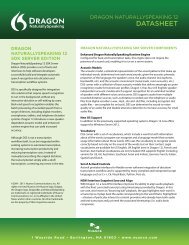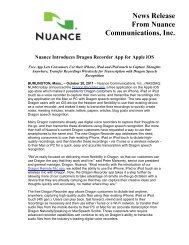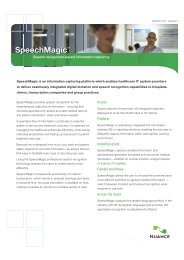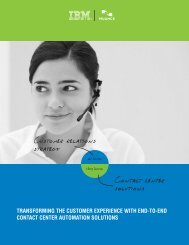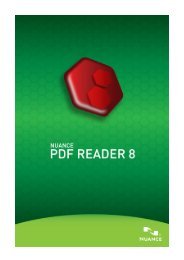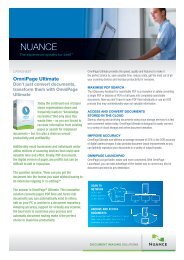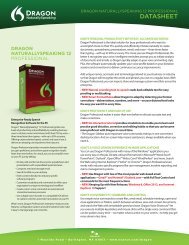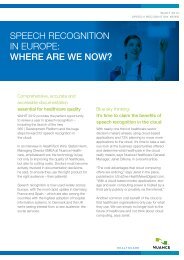Guida di riferimento rapido - Nuance
Guida di riferimento rapido - Nuance
Guida di riferimento rapido - Nuance
Create successful ePaper yourself
Turn your PDF publications into a flip-book with our unique Google optimized e-Paper software.
Sottolineare il testo che sta per essere selezionato.<br />
Questi commenti sono visualizzati anche nel pannello Commenti, insieme<br />
alla data e al nome dell’autore del commento.<br />
Per aggiungere un commento, fare clic sullo strumento desiderato sulla<br />
barra degli strumenti o nel menu Commenti, quin<strong>di</strong> utilizzare il mouse per<br />
selezionare le parole da contrassegnare.<br />
In<strong>di</strong>viduazione <strong>di</strong> testo nel file<br />
PDF corrente<br />
Lo strumento Trova sulla barra degli strumenti File o il comando Trova<br />
nel menu Mo<strong>di</strong>fica (Ctrl+F) consente <strong>di</strong> aprire una finestra <strong>di</strong> <strong>di</strong>alogo in cui<br />
immettere una o più parole da ricercare nel file PDF corrente, a partire dalla<br />
pagina corrente e proseguendo ciclicamente nel documento. Scegliere se<br />
deve essere fatta <strong>di</strong>stinzione tra le maiuscole e le minuscole, se devono<br />
essere in<strong>di</strong>viduate solo le parole intere e se il testo <strong>di</strong> segnalibri e commenti<br />
deve essere incluso o escluso. Utilizzare i pulsanti Avanti e In<strong>di</strong>etro per<br />
determinare la <strong>di</strong>rezione <strong>di</strong> ricerca. Se la ricerca riguarda più parole,<br />
vengono in<strong>di</strong>viduate solamente le occorrenze in cui le parole appaiono una<br />
dopo l’altra nell’or<strong>di</strong>ne specificato. La stringa trovata viene evidenziata.<br />
Gli strumenti Trova e Cerca non sono <strong>di</strong>sponibili per i file PDF <strong>di</strong> tipo<br />
immagine.<br />
Ricerca <strong>di</strong> testo in più file PDF<br />
Lo strumento Cerca sulla barra degli strumenti File o il comando Cerca<br />
nel menu Mo<strong>di</strong>fica (Ctrl+Maiusc+F) consente <strong>di</strong> aprire una finestra <strong>di</strong> <strong>di</strong>alogo<br />
in cui immettere una stringa <strong>di</strong> ricerca, con le opzioni descritte in<br />
precedenza.<br />
La ricerca può avvenire nel documento corrente, nei file PDF selezionati del<br />
Portfolio PDF corrente (vedere più avanti), in tutti i file PDF del Portfolio<br />
(compresi quelli nelle sottocartelle) o in una cartella sul computer<br />
(sottocartelle incluse o escluse). In tutti i casi la ricerca riguarda solo i file<br />
PDF.<br />
<strong>Nuance</strong> PDF Reader 7 <strong>Guida</strong> <strong>di</strong> <strong>riferimento</strong> <strong>rapido</strong> 12